
Xerox - бұл әлемдегі танымал және танымал компания, принтерлер, сканерлер және көпфункционалды құрылғылар шығарады. WorkCentre сериясындағы көптеген модельдердің бірі - 3045. Бұл жабдыққа драйверлерді орнату туралы және біздің мақалада талқыланады. Біз барлық қол жетімді тәсілдерді жоғарыда аталған MFP иелері үшін нұсқаулармен егжей-тегжейлі және нақты талдаймыз.
Driver Driver xerox WorkCentre 3045 үшін
Табу және орнату процесі қиын емес, тек дұрыс жолды таңдау маңызды, өйткені олар әр түрлі жағдайларда пайдалы және тиімді болады. Біз сізге алдымен барлық нұсқалармен танысуға кеңес береміз және содан кейін тек ең ыңғайлы және нұсқаулықтардың орындалуына көшуді ұсынамыз.1-әдіс: Xerox веб-ресурсы
Әрине, мұндай ірі өндіруші жай ғана арнайы веб-сайт болуы керек, оның ішінде өнімдер туралы барлық ақпарат сақталуы керек және ол. Оның қолдауы бар, және жабдыққа арналған файлдар ол арқылы жүктеледі. Бүкіл процесс келесідей жасалады:
Xerox ресми сайтына өтіңіз
- Сайттың негізгі бетін ашыңыз.
- Тінтуірді жоғарғы панельдегі «Қолдау және драйверлер» элементіне жылжытып, «Құжаттама және драйверлер» тармағын таңдаңыз.
- Көрсетілген қойындысындағы басқа әрекеттер жасалған ресурс халықаралық нұсқасына жету үшін көк түспен белгіленген сілтемені нұқыңыз.
- Іздеу жолы сіздің алдыңызда пайда болады. Өнімнің үлгісін басып шығарып, оның парағына өтіңіз.
- Біріншіден, қолдау бөлімі пайда болады, сіз «драйверлер мен жүктеулерге» (драйверлер мен жүктеулерге баруыңыз керек).
- Келесі қадам - бұл операциялық жүйені таңдау және жұмыс жүйесінің шығуы, біз қалаған тілді көрсетуді ұсынамыз.
- Төменгі жағында сіз әртүрлі нұсқалардың қол жетімді драйверлерінің тізімін таба аласыз. Сонымен қатар, олардың атауларына назар аударыңыз, өйткені сканерге де, принтерге де, факске де, барлық файлдарда және барлық файлдар бар. Сілтемедегі тінтуірдің сол жақ батырмасын басыңыз.
- Лицензиялық келісім шарттарымен танысып, жүктеу процесін бастау үшін оны қабылдаңыз.
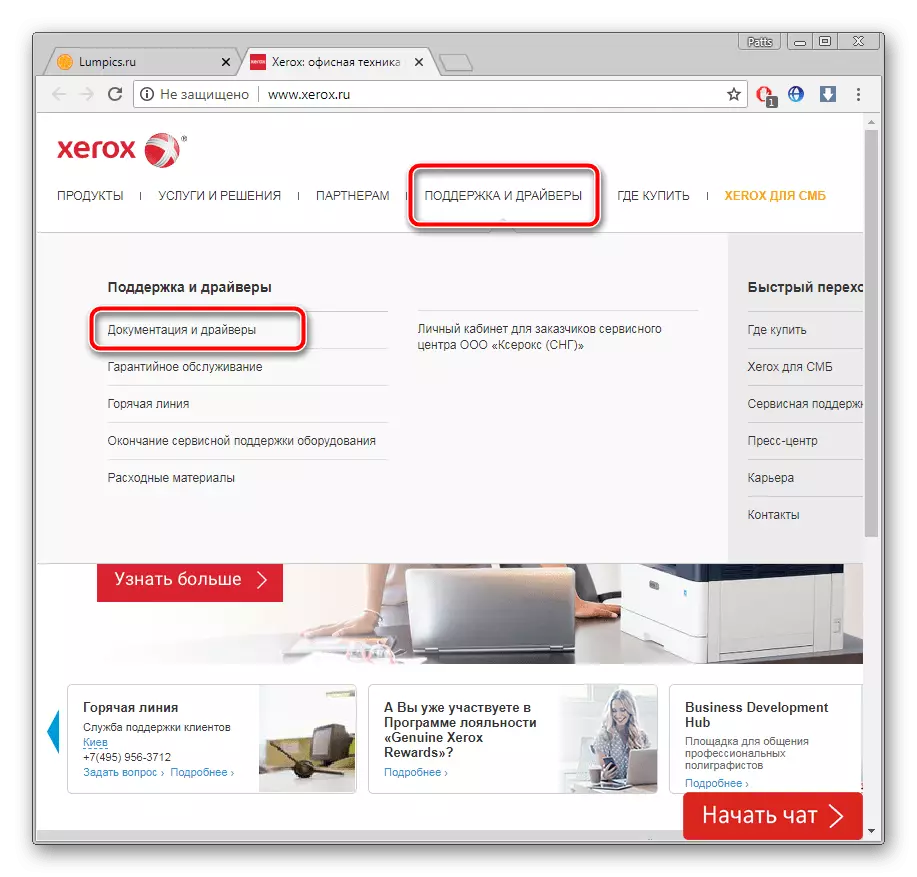
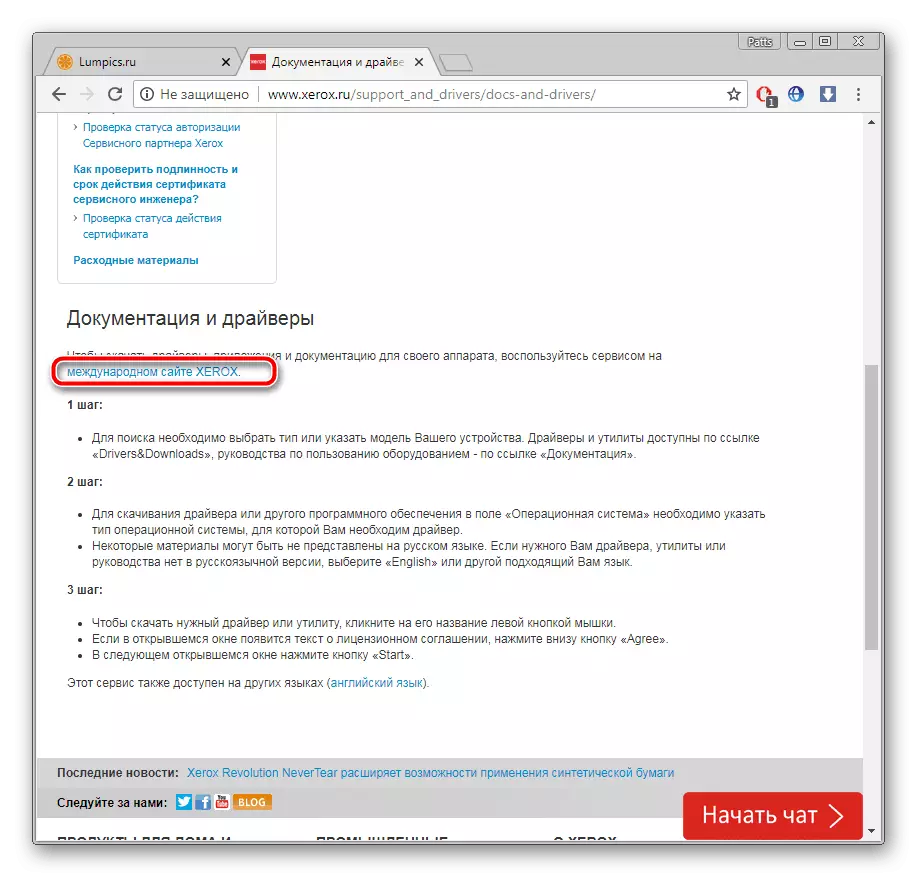
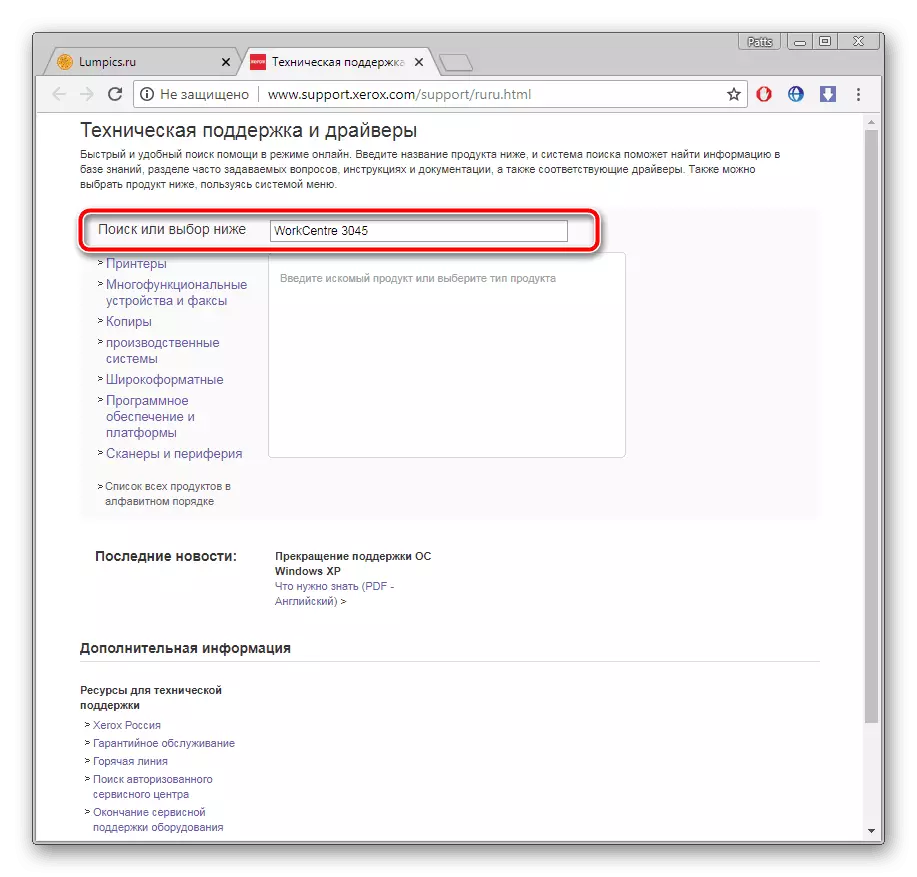
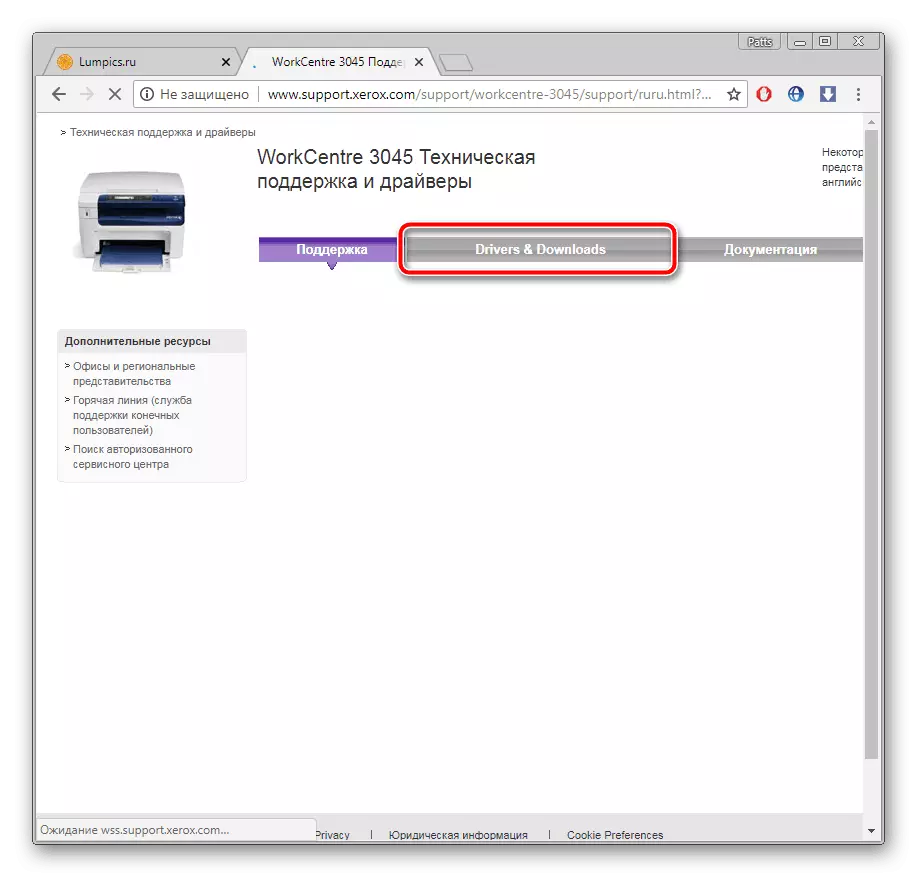
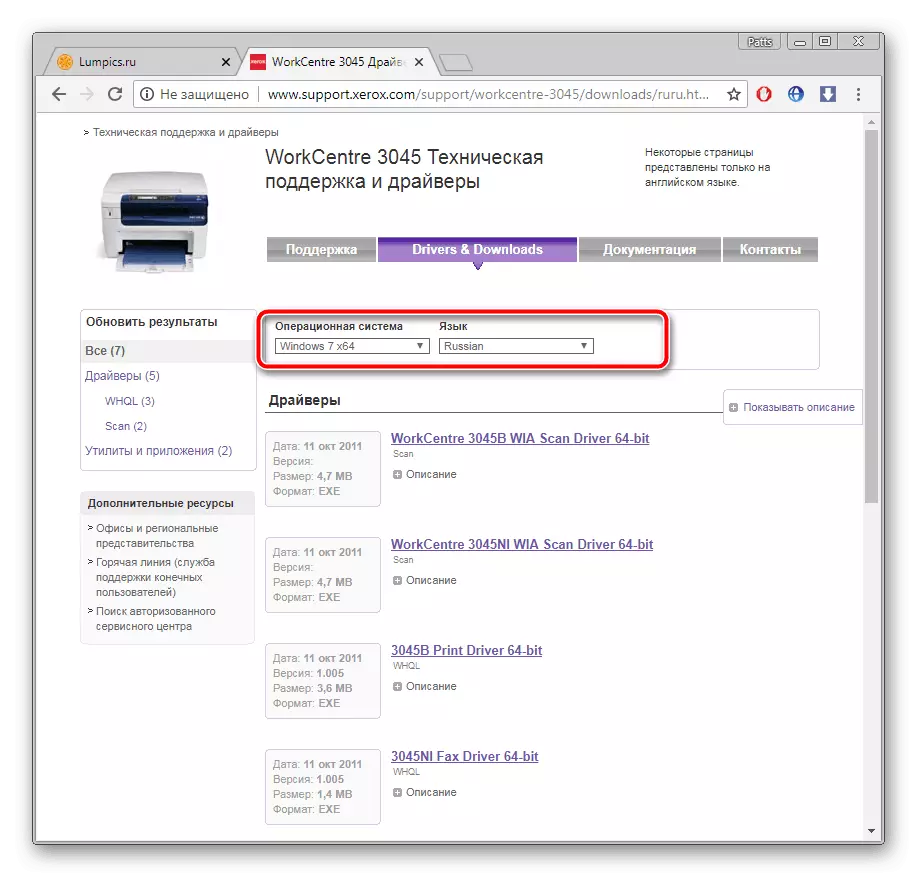
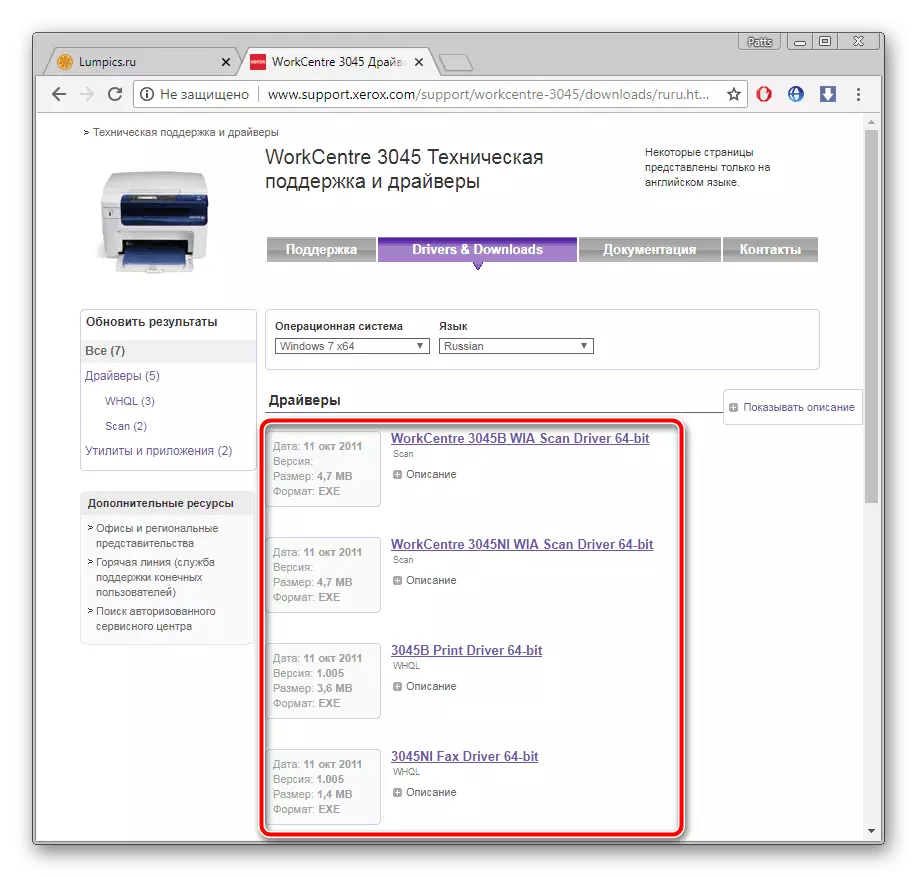
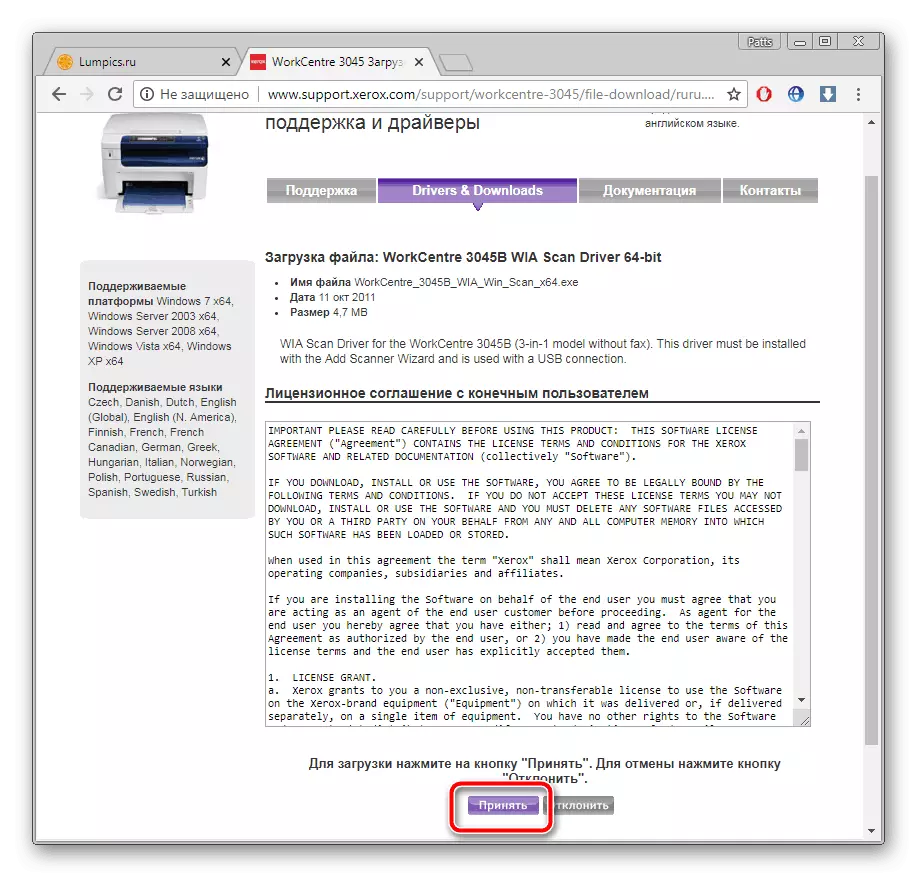
Бұл тек жүктелген орнатушыны іске қосу үшін қалады және қатты дискінің жүйелік бөліміндегі драйверлерге тигенше болады.
2-әдіс: жақты бағдарламалық жасақтама
Қазір Интернетте әртүрлі бағыттардың көптеген бағдарламасы бар. Компьютерді автоматты түрде сканерлеу және драйверлерді бөлшектер мен перифериялық жабдықтарға таңдау кезінде көрсететін бағдарламалық жасақтама бар. Егер сізде файлдарды ресми сайттағы файлдарды тәуелсіз іздеуді шешпесе, біз сізге осы әдісті қарауға кеңес береміз. Мұндай бағдарламалық жасақтаманың үздік өкілдерінің тізімін келесі сілтемелер туралы мақаладан табуға болады.
Толығырақ: драйверлерді орнатудың ең жақсы бағдарламалары
Драйверлерді жүргізушілерді жүргізушілерді жүргізуші арқылы орнату үшін егжей-тегжейлі нұсқаулықты, төменде көрсетілген сілтемені басу арқылы басқа материалға орнатыңыз.
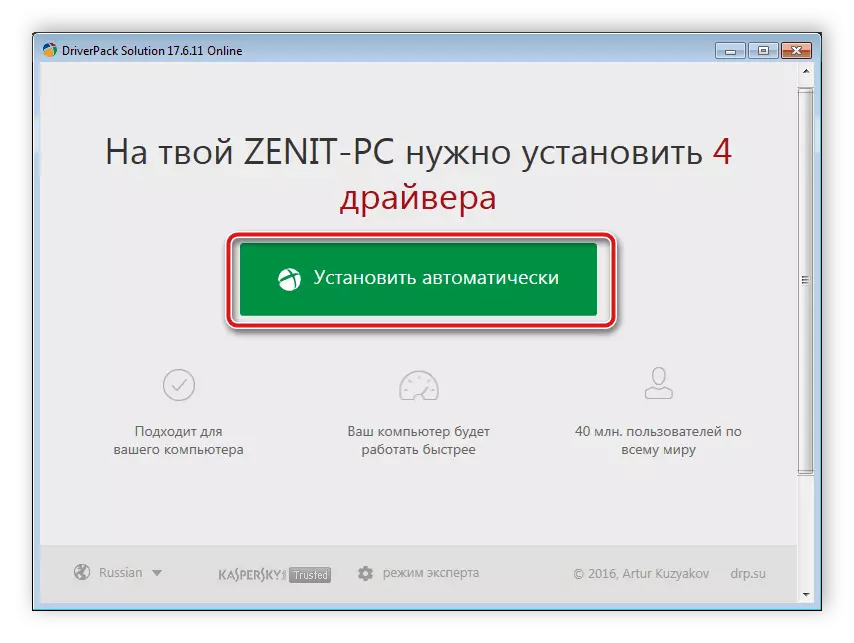
Толығырақ: Драйверді жүргізу арқылы драйверлерді компьютерде қалай жаңарту керек
3-әдіс: MFP идентификаторы
Құрылғының бірегей коды операциялық жүйемен өзара әрекеттесу кезінде өте маңызды функцияны орындайды. Алайда, оны басқа мақсатта пайдалануға болады - мамандандырылған сайттар арқылы іздеу. Xerox WorkCentre 3045 Бұл идентификатор келесідей:
USB \ VID_0924 & PID_42B1 & MI_00
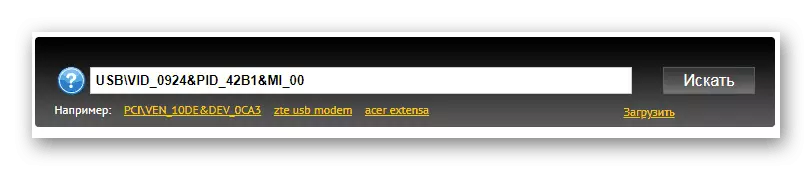
Осы әдістің барлық нюанстары туралы білу және оның орындалу алгоритмін төмендегі сілтеме туралы мақаланы оқуды ұсынамыз.
Толығырақ: Аппараттық драйверлерді іздеу
4-әдіс: кіріктірілген OS құралы
Өздеріңіз білесіздер, Windows-та көптеген пайдалы мүмкіндіктер мен мүмкіндіктер бар. Бәрі де принтерлерді қолмен қосу құралы болып табылады. Операциялық жүйеге жабдық әкелуге мәжбүр етеді, ресми сайтқа немесе үшінші тарап бағдарламалық жасақтамасына кірместен. Тиісінше, бір қадам - драйверді Windows Remurate Center көмегімен орнату. Төмендегі бұл әдіс туралы оқыңыз.
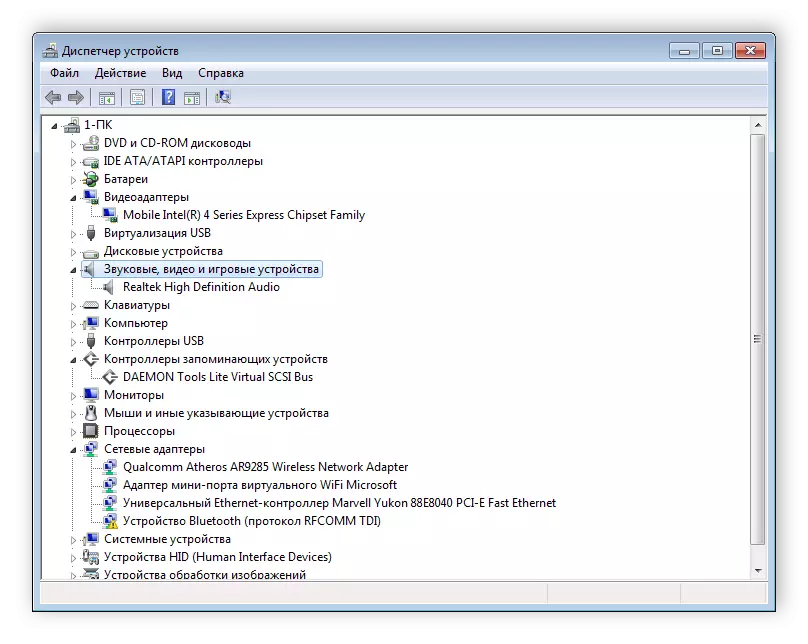
Толығырақ: Драйверлерді стандартты Windows құралдарымен орнату
Жоғарыда, біз сіздерді Xerox WorkCentre 3045 MFP-ге іздеу және орнатудың барлық әдістері туралы айтып бердік. Көріп отырғаныңыздай, олардың барлығы белгілі бір әрекеттерді орындауды талап етеді, бірақ олар толығымен қарапайым және олармен бірге Жаңадан келген пайдаланушы.
